MS Office Standard и Office Professional
Microsoft Office Standard и Professional — это офисные системы Microsoft, созданные для обеспечения более простых проектов, отчетов, презентаций, электронной почты и управления документами. Это обычные приложения, которые мы обычно работаем в нашем офисе, в школах и домах. Эти офисные системы создали очень продуктивные результаты, которые мы чаще всего полагаемся на них для выполнения наших задач. Microsoft разработала их для более простого пользовательского интерфейса. Но как эти два действительно отличаются друг от друга?
Давайте посмотрим и сравним их с последними версиями 2007 года. Microsoft Office Standard фокусируется главным образом на разработке программных средств в Word, Excel, Powerpoint и Outlook, чтобы обеспечить гораздо проще, но с высококачественными документами, электронными таблицами и презентациями. Эти усовершенствования предназначены для малых предприятий и домашних пользователей.
Меню изменились с раскрывающихся списков на то, что Microsoft назвала «лентой», а графика была переработана. Это упрощает поиск и использование инструментов и команд. В результате вы сможете работать быстрее.
Microsoft Office 2021 — обзор продукта и сравнение с Microsoft 365!
С другой стороны, Microsoft Office Professional фокусируется главным образом на использовании бизнеса. Он нацелен на организованную контактную информацию клиента, профессиональные маркетинговые материалы и кампании, а также эффективность работы. Меню задач и панели инструментов в Office Professional автоматически отображает команды и параметры, которые вы можете использовать, поэтому вам будет легче найти нужные вам функции. Кроме того, версия Office Professional имеет приложение Outlook с диспетчером контактов и мгновенный поиск электронных писем, когда вам нужно искать и находить что-то в своих электронных письмах. В нем также имеется панель «дел», которая предлагает консолидированное представление информации календаря, организацию задач и сообщения электронной почты, помеченные для последующего наблюдения.
Основное различие между ними — их программные приложения. Стандарт Office имеет только Outlook, PowerPoint, Excel и Word. Хотя Office Professional имеет доступ, Excel, Powerpoint, Publisher, Word и Outlook с Business Contact Manger. Access включает в себя библиотеку шаблонов баз данных для большинства распространенных бизнес-процессов и улучшенные инструменты для фильтрации, сортировки и группировки данных. Издатель помогает публиковать широкий спектр маркетинговых публикаций для электронной почты, Интернета, а также для печати.
Резюме: 1. В Office Standard основное внимание уделяется программному обеспечению для малых предприятий и домашних пользователей. В то время как программное обеспечение Office Professional является главным образом для деловых целей.
2. Office Professional содержит Access, Excel, Powerpoint, Publisher, Word и Outlook с менеджером бизнес-контактов, в то время как Office Standard содержит Word, Excel, Powerpoint и Outlook.
Microsoft Office. Программы. Обзор
3. Программное обеспечение Outlook Office Professional улучшено с помощью Business Contact Manager и функции мгновенного поиска.
Источник: ru.esdifferent.com
Office professional что это за программа
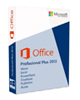
Цена: 16300 rub
Новый релиз Microsoft Office 2013 получил обновленный интерфейс, стал более социальным. Его оптимизировали для работы с прикосновениями и жестами, стилусом, мышкой и клавиатурой, чтобы он поддерживал все новые устройства на базе Windows, включая планшеты. OneNote и Lync представляют собой первые приложения для Office, выполненные в стиле Windows 8, они заточены под работу на планшетах, прикосновениями пальцев.
Одной из главных особенностей Office стала тесная интеграция с облачным файлохранилищем SkyDrive, документы и все настройки будут сохраняться в нем по-умолчанию, обеспечивая легкость доступа с любого устройства, подключенного к сети. Контент будет доступен также оффлайн и синхронизируется при восстановлении связи с сетью.
Из социальных возможностей в первую очередь стоит упомянуть интеграцию со Skype. Контакты Skype интегрируются с Lync, позволяя звонить или обмениваться мгновенными сообщениями. Еще одна функция — People Card — позволяет просматривать информацию контактов из сетей Facebook и LinkedIn, включая обновление статусов, фото, сами контактные данные и так далее.
В Microsoft Office Профессиональный Плюс 2013 входит:
Новые возможности приложений Microsoft Office 2013:
Разработчик: Microsoft
Просмотров: 9023 | голосов: 3
Наши статусы: Microsoft Certified Partner, 1С:франчайзинг, Avira AntiVir Partner, Kaspersky Lab Partner, Trend Micro, Eset Partner, Symantec Partner, Adobe Partner, Corel Partner, System Technologies Partner, Armex Partner.
Источник: www.arssoft.ru
Правила лицензирования и отличия между Office 2016 и Office 365
22.01.2021
itpro
Office
комментариев 13
На сегодняшний день Microsoft предлагает свой офисный продукт Microsoft Office в двух редакциях: Office 365 и Office 2016. В этой статье я попробую разобраться в основных отличиях между Office 365 и Office 2016, доступными версиями и редакциями, особенностями лицензирования, в том числе при использовании Office на терминальных (RDS) серверах.
Чем отличается Office 2016 от Office 365?
Office 365 предоставляется на основе подписки, которую нужно периодически продлять (ежемесячно или ежегодно в зависимости от выбранной схемы оплаты). Лицензия Office 365 предоставляет право использовать последние версии приложений Microsoft Office, а также ряд облачных приложений и сервисов (Exchange Online, OneDrive, Skype for Business и т.д. в зависимости от типа подписки). Таким образом пользователь всегда получает доступ к последней версии офисного пакета.
При окончании срока действия подписки, пользователь лишается право на использование Office и отключается от сервиса. На самом деле доступ пропадает не немедленно и программы пакета работают в течении 30 дней после окончания подписки (при установке Office 365 в триальном режиме вы можете до 5 раз продлять временную лицензию).
Office 356 можно использовать как на Windows ПК, так и на мобильных устройствах и планшетах на iOS и Android, а также на MacOS.
Microsoft Office 2016 – приобретается единовременно и предоставляет право бессрочного использования приобретенной версии пакета Office. Microsoft регулярно до 2020 года выпускает обновления безопасности для Office 2016, однако приобретенная лицензия не дает право бесплатного перехода на следующую Office (кроме случаев использования корпоративной подписки — Software Assurance). Если вы захотите перейти на новую версию Office 2019, вам придется приобрести ее за полную стоимость (Microsoft не предоставляет скидку при обновлении версии Office).
Office 2016 можно использовать в ОС Windows и MacOS.
Как вы видите, основное отличие Office 2016 от Office 365 в способе приобретения и продления. Подписку Office 365 нужно постоянно продлять, а лицензия Office 2016 приобретается один раз и позволяет использовать продукт бессрочно.
Редакции и лицензии Office 2016
Office 2016 предоставляет в нескольких редакциях. Каждая редакция позволяет использовать Office 2016 на одном устройстве несколькими пользователями. Редакции Office 2016 отличаются стоимостью и списком доступных приложений.
- Office Home
- Office Home
- Office Standard 2016 — + Publisher, Web Apps;
Лицензия Office 2016 предлагает в виде:
- розничной (Retail) версии лицензии (в виде коробочной FPP лицензии или в виде электронного ключа ESD);
- корпоративной версии лицензии (Volume licencing): Open License, Open Value и т.д. с возможностью приобретения Software Assurance. Минимальное количество лицензий, которые приобретаются в раках корпоративного лицензирования – 5 штук.
Коробочная лицензия в отличии от электронного ключа дает право переноса лицензии на другой компьютер. Однако обе эти версии нельзя устанавливать на сервера, запускать на терминальном сервере, сдавать в аренду, также нет права даунгрейда до предыдущих версий Office 2013 или Office 2010.
Корпоративные лицензии Office 2016 привязаны к организации, предоставляют право легального даунгрейда (а при покупке двухлетней Software Assurance дает право перейти и на новую версию Office). Только при использовании корпоративной лицензии вы можете легально установить Office на сервере Remote Desktop Server. Также вы можете упростить активацию Office 2016 в корпоративной сети благодаря использованию ключей многократной установки (VLK) и возможности установки внутреннего сервера активации KMS (см. статьи KMS сервер для Office 2016 и FAQ по KMS активации).
Office 2016 не требует наличия доступа к Интернету.
Редакции Office 365, особенности лицензирования
Облачная версия офисного пакета Office 365 также предлагается в нескольких редакциях. Отличаются редакции Office 365 доступным набором приложения, количеством устройств, поддержкой дополнительных облачных служб.
- Office 365 Home;
- Office 365 Personal;
- Office 365 University;
- Office 365 Business (Essentials, Premium) – до 300 пользователей;
- Office 365 Enterprise (E1, E3, E5, F1, Pro Plus).
Сами лицензии Office 365 также предоставляются в 2 видах поставки:
- Розничные коробочная (FPP) и электронная (ESD) лицензии;
- Корпоративные лицензии.
Для доступа к Office 365 и продления подписке необходимо вносить ежемесячные (удобно студентам), либо ежегодные платежи (дешевле).
Лицензия Office 365 выдает на пользователя. Т.е. одна лицензия дает право одному пользователю использовать продукт на 5 компьютерах с Windows и MacOS и на 5 мобильных устройствах. После установки Office 365 каждые 39 дней ваш компьютер должен подключаться к серверам Microsoft. Если это не произойдет, приложения
Office 365 переходят в режим только для чтения.
Если сравнить стоимость сходных лицензия Office 365 Home (99$) и Office Professional 2016 (399$), вы увидите, что лицензия Office 365 в 4 раза дешевле, но эту сумму нужно платить каждый год.
Лицензирование Office 2016 и Office 365 на RDS (терминальном) сервере
Если вы планируете использовать офисный пакет Microsoft на терминальном сервере (Remote Desktop Services) для одновременной работы с одной копией Office нескольких пользователей или в среде VDI, нужно учитывать некоторые особенности.
Вы можете запускать приложения MS Office в терминальной среде только при использовании лицензий:
- Office 2016 Standard;
- Office 2016 Pro Plus;
- Office 365 Pro Plus (и другие тарифные планы, которые включают в себя Office 365 Pro Plus).
Версию Office с коробочной (retail) лицензией нельзя использовать на RDS сервере.
При попытке установить любую другую версию Office на сервере с ролью RDS, появится ошибка:
Эту копию MS Office 2016 нельзя использовать на компьютере, на котором запущены службы терминалов. Для использования Office 2016 на компьютере, на котором запущены службы терминалов, необходимо использовать выпуск Office с корпоративной лицензией.
This copy of Microsoft Office 2016 cannot be used on a computer running Terminal Services. To use Office 2016 on a computer running Terminal Services, you must use a Volume License edition of Office
Если вы используете Office 2016 (Standard или Pro Plus), то вам необходимо приобрести количество лицензий, равное количеству устройств, с которых происходит взаимодействие с Office (например, это могут быть лицензии OfficeStd 2016 SNGL OLP NL). При покупке Software Assurance пользователю могут бесплатно подключаться к RDS серверу с домашних устройств (право на использование продукта вне офиса).
При использовании Office 365 Pro Plus необходимо лицензировать всех пользователей, использующих Office в RDP терминале. Пример лицензии — O365ProPlusOpen ShrdSvr SNGL SubsVL OLP NL Annual. Установка Office 365 ProPlus на RDS сервере должна выполняться с включенной опцией SharedComputerLicensing (Совместная активация компьютера).
При использовании Office 365 Pro Plus пользователь может подключатся к терминальному серверу и использовать Office 365 с любого устройства.
Совет. Не забывайте, что при использовании терминального RDS сервера вам нужно приобрести соответствующее количество Windows Server CAL и RDS CAL.
Из текущей маркетинговой политики Microsoft можно сделать однозначный вывод, что они отдают предпочтение облачным сервисам. По многим параметрам Office 365 для корпоративных заказчиков может оказаться выгоднее традиционной лицензионной модели.
Предыдущая статья Следующая статья
Источник: winitpro.ru
Office professional что это за программа

Последняя версия офисного пакета Microsoft уже доступна для скачивания — но что в ней нового и стоит ли ее обновлять?
Существует два основных выпуска Office 2019. Выпуск Home Business 2019 включает в себя Word, Excel, PowerPoint, OneNote и Outlook. Есть также Office Professional 2019, который включает в себя все семь приложений Office (включая Access и Publisher), но он предназначен для компаний, а не частных лиц, поэтому мы не будем здесь это освещать.
Так стоит ли переходить на Office 2019? Есть ли какие-то новые функции, которые обязательно должны быть? Читайте дальше что бы узнать.
Word 2019
Для многих Word является основной причиной покупки Office. Это приложение для обработки текстов мирового класса, которое подходит как для домашних пользователей, так и для профессионалов. Однако, к сожалению, большинство новых функций Word 2019, похоже, нацелены на последних.
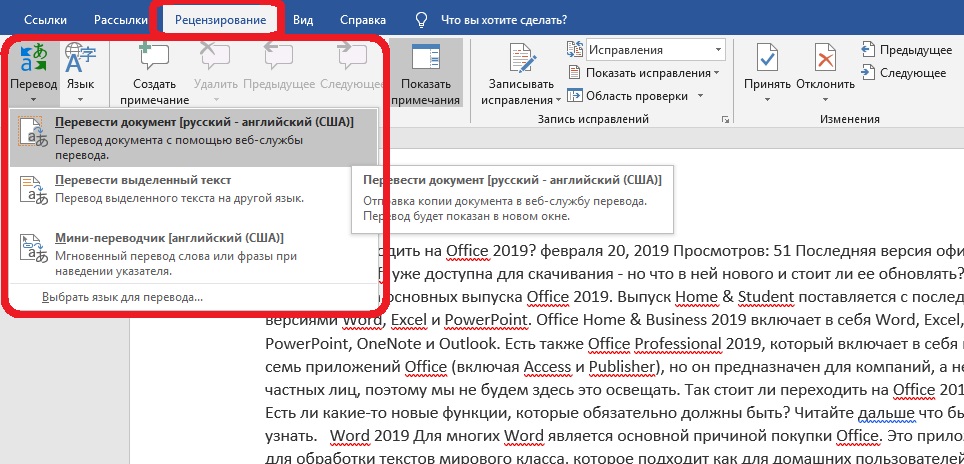
Что нового?
Word 2019 получает поддержку масштабируемого формата векторного изображения SVG и вращающихся 3D-моделей, однако наиболее важной новой функцией Word является его способность переводить текст на разные языки. Просто выделите раздел текста и нажмите «Просмотр», «Перевести», затем «Перевести выделение», и появится панель «Переводчик», из которой можно выбрать языки перевода. Переводчик также появляется в Excel и PowerPoint.
Есть также функция преобразования текста в речь Read Aloud, которая удобна, но раздражающе легко запускается случайно, если вы случайно нажали Ctrl + Alt + Space. Также в программе есть выбор различных способов просмотра ваших документов, чтобы помочь вам сосредоточиться на них при чтении, включая цвета сепии и черных страниц, чтобы помочь с усталостью глаз, а также различные интервалы текста и параметры ширины столбца.
Эти параметры сгруппированы под кнопкой «Средства обучения» (на вкладке «Вид»). Если у вас есть устройство с сенсорным экраном, вам будет приятно услышать, что Word 2019 содержит новые инструменты на вкладке «Рисование», которые позволяют писать, рисовать или выделять текст с помощью цифрового пера. Вкладка «Рисование» автоматически отключается на ПК без сенсорного экрана.
Какие есть альтернативы?
Если вам нужны инструменты для перевода, присмотритесь к Google Docs. Бесплатный онлайн текстовый редактор имеет быстрый встроенный инструмент для перевода ваших документов — просто нажмите «Инструмент», а затем «Перевести документ». Точность перевода Google не идеальна, но намного лучше, чем у Microsoft. Если вы используете Office 2013 или более позднюю версию, вы также можете установить бесплатный плагин Microsoft для переводчика.
Между тем, установка бесплатной надстройки Reader для Google Docs предоставляет вам эквивалент новой функции Word Read Read. Точно так же вы можете добавить функцию преобразования текста в речь в LibreOffice Writer, установив бесплатное расширение под названием Read Text.
Excel 2019
Microsoft Excel уже давно является отраслевой стандартной программой для работы с электронными таблицами и входит во все версии Office 2019.
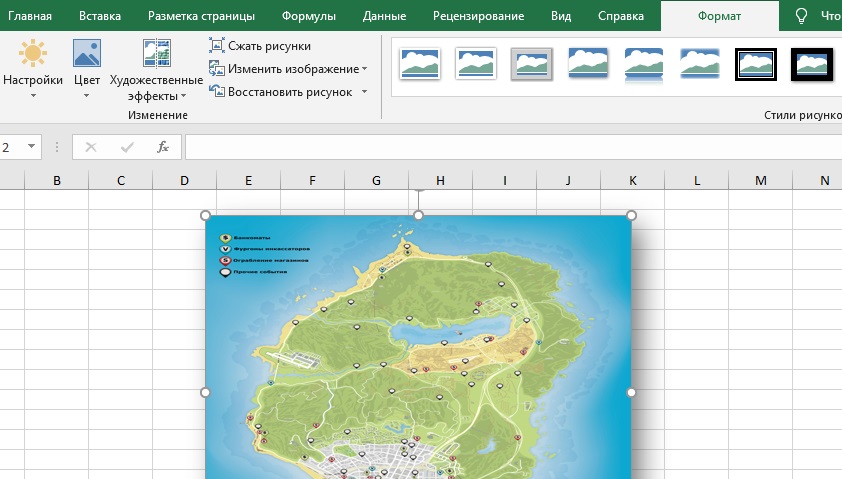
Что нового?
В последней версии Excel реализованы некоторые улучшения Word (включая новые инструменты для создания вкладок «Рисование» и «Переводчик») и предлагаются некоторые собственные новые функции, в частности, возможность публикации в Power BI (служба бизнес-аналитики Microsoft).
Новая функция Excel, которая меня поразила, — это возможность отмены выбора ячеек. Сколько раз вы выбирали несколько ячеек на листе, чтобы понять, что вы случайно включили одну или несколько ячеек, которые вам не нужны? В прошлом вам пришлось бы выбирать все заново. Однако теперь вы можете удерживать клавишу Ctrl и щелкнуть, чтобы отменить выбор любых ячеек или диапазонов ячеек в существующем выделении. Звучит скучно, но на самом деле это экономит время.
В Excel 2019 представлен ряд новых функций, наиболее полезными из которых являются MAXIFS и MINIFS, которые возвращают наибольшее или наименьшее значение в диапазоне соответственно. Также включены два новых типа диаграмм; картографические карты — например, для отображения разных значений на разных территориях — и воронкообразные диаграммы, которые отображают значения на разных этапах процесса.
Какие есть альтернативы?
Карты и воронкообразные диаграммы могут быть новыми для Excel, но они являются хорошим примером того, как Microsoft играет в догонялки — Google Sheets уже некоторое время предлагает возможность создавать подобные диаграммы, а Sheets, и LibreOffice Calc уже давно внедрили функцию позволяющую отменить выбор ячеек нажав Ctrl, и щелкнув их.
Outlook 2019
Outlook является приложением электронной почты, календаря и контактов Office. Он не поставляется с Office Home Business 2019 — или подпишитесь на Office 365.
Что нового?
Как и Word и Excel, многие новые функции, такие как планирование встреч в разных часовых поясах в календаре, ориентированы на бизнес. Outlook также получает новую функцию Word «Читать вслух», которая позволяет прослушивать электронные письма в виде устной речи. Есть несколько других полезных изменений, в том числе возможность пометить все электронные письма как прочитанные при их удалении, чтобы предотвратить удаление в папке «Удаленные» десятков непрочитанных сообщений.
Пожалуй, самое интересное улучшение Outlook 2019 — это Focused Inbox (сфокусированные входящие). Пользователи Outlook.com могут быть знакомы с концепцией Focused Inbox, поскольку Microsoft представила ее в своей службе веб-почты пару лет назад. Focused Inbox разделяет вашу папку «Входящие» на два представления: одно для писем, имеющих значение («Важное»), и второе («Другое») для менее важных сообщений, таких как информационные бюллетени и рассылки. Это отличный способ оптимизировать ваш почтовый ящик.
К сожалению, Focused Inbox доступен только для учетных записей электронной почты Microsoft, таких как Outlook.com/Hotmail и Exchange. В настоящее время он не работает с другими типами учетных записей, такими как Gmail, POP3 или IMAP.
Какие есть альтернативы?
В бесплатных офисных пакетах, похоже, нет почтовых клиентов — например, среди инструментов LibreOffice вы не найдете ни одного такого приложения. Однако существует множество отличных бесплатных почтовых клиентов, таких как emClient, который похож на Outlook и включает в себя электронную почту, календарь и контакты — его можно бесплатно использовать для двух учетных записей электронной почты.
Gmail имеет функцию, аналогичную Focused Inbox в Office 2019
Если вы ищете эквивалент новой функции Outlook 2019 Focused Inbox, вам нужно искать в другом месте. Почтовое приложение Windows 10 включает эту функцию, но, как и в Outlook, оно предназначено только для учетных записей Microsoft. Если вы довольны использованием веб-почты, а не почтового клиента, то Gmail уже много лет предлагает функцию, подобную Focused Inbox (которая разбивает вашу папку «Входящие» на представления «Основные», «Социальные» и «Рекламные акции».
PowerPoint
Хотя PowerPoint — это скорее бизнес-инструмент, он используется за пределами зала заседаний, например, для создания слайд-шоу. PowerPoint 2019 теперь включает в себя новый переход Morph, который обеспечивает привлекательную анимацию между одним слайдом и следующим. Он хорошо работает со слайдами, которые похожи, но имеют небольшие различия — например, изображения большего размера.
Другие дополнения включают видео со сверхвысоким разрешением 4K, инструмент для выделения текста в стиле Word и инструмент для автоматического удаления фонов с изображений в слайд-шоу.
Все приложения Office 2019 поставляются с новыми темами, включая высококонтрастную черную тему, которая может помочь людям с ограниченной видимостью, а также другие улучшенные функции доступности. Например, на вкладке «Обзор» вы найдете новый инструмент проверки доступности. Это сканирует ваши документы, электронные таблицы и презентации на любые аспекты, которые могут затруднить их чтение или редактирование для людей с ограниченными возможностями.
Office 2019 включает новый инструмент, который предупреждает вас, могут ли ваши документы создавать проблемы для людей с ограниченными возможностями.
Теперь вы также можете включить звуки Office — улучшенные звуковые сигналы, которые упрощают использование программ Office, если у вас есть проблемы со зрением. Установите флажок «Звуковое сопровождение событий» в разделе «Файл», «Параметры», «Специальные возможности».
Должен ли я обновить Office?
Есть много причин, по которым вам стоит подумать об обновлении существующей версии Office до Office 2019, но получение доступа к множеству новых интересных функций не станет одной из них. Как вы уже поняли, Office 2019 — неутешительное обновление. В нем отсутствуют какие-либо серьезные изменения, предлагая лишь незначительные улучшения некоторых бизнес-функций.
Если вы работаете с Office 2016 или даже с Office 2013, на самом деле их вполне достаточно для любого человека. Но даже если вы хотите заменить устаревшую версию Office, я советую очень внимательно рассмотреть другие альтернативы. Если вы хотите остаться с Microsoft, то лучше подойдет Office 365 со встроенным онлайн-хранилищем и мгновенным доступом к новым функциям.
С другой стороны, если вы просто хотите получить безопасный и простой в использовании набор офисных инструментов, то вам вполне могут подойти бесплатные альтернативы, такие как веб-приложения Google или традиционный пакет настольных систем LibreOffice.
Что лучше Office 2019 или 365?
Office 2019 — это продукт для однократной установки, то есть вы можете установить и запустить его только на одном ПК. Если вы хотите иметь доступ к своим инструментам Office на других устройствах, включая телефоны и планшеты, вам понадобится Office 365.
Office 365, напротив, будет поддерживаться до бесконечности и получит все последние функции будущих версий Office через обновления. Фактически, одна из причин, по которой Office 2019 испытывает такое сильное разочарование, заключается в том, что многие его «новые» функции уже давно были доступны в Office 365.
Однако Office 365 далек от совершенства. Самым большим его недостатком является постоянная стоимость. Office 365 Personal, которым может пользоваться только один человек, стоит 2500 рублей в год. Office 365 Home, которым могут пользоваться до шести человек, стоит в районе 3000 рублей в год. Это довольно серьезное обязательство, но стоит помнить, что эти расходы включают все семь программ Office, а также 1 ТБ онлайн-хранилища и 60 минут звонков Skype на стационарные и мобильные телефоны в месяц на пользователя.
Безопасны ли старые версии Office?
Одним словом, нет. Все программные продукты Microsoft, включая Office, имеют установленный жизненный цикл, который обычно составляет около десяти лет. Например, жизненный цикл Office 2007 закончился в октябре 2017 года. Office 2010 уже совсем скоро — его жизненный цикл заканчивается в октябре 2020 года.
Когда жизненный цикл заканчивается, Microsoft прекращает поставлять исправления безопасности и исправления, которые необходимы для защиты от уязвимостей, которые могут быть использованы хакерами и вредоносными программами. А продукты Microsoft — большая цель для хакерского сообщества. Вы можете увидеть список известных уязвимостей в неподдерживаемых версиях Office в CVE Details.
Одним из решений может быть установка устаревшей версии Office на автономном компьютере — отключение программного обеспечения из Интернета предотвратит онлайновые эксплойты, но все равно оставит вас открытым для атак от любых угроз, передаваемых через USB. В наши дни, однако, нет причин рисковать использованием устаревшей копии Office. Если вы не хотите платить за новую версию, LibreOffice и Google Docs являются более чем адекватной заменой — они оба совместимы с файлами Office и будут продолжать получать бесплатные обновления.
Источник: juice-health.ru